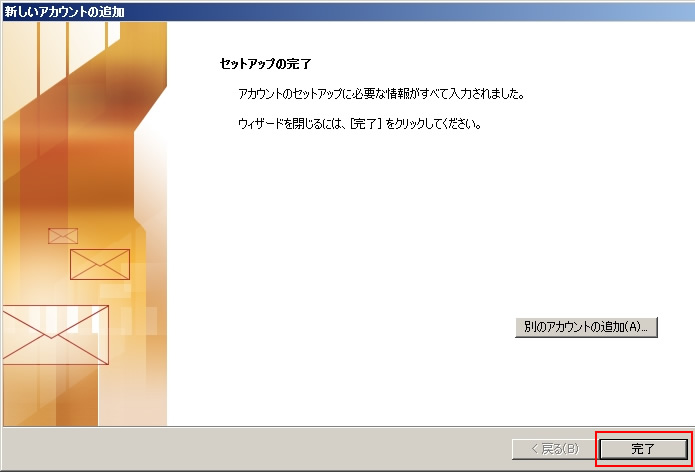設定手順
-
Outlook 2010を起動し[ファイル]→[アカウントの追加]をクリックします。
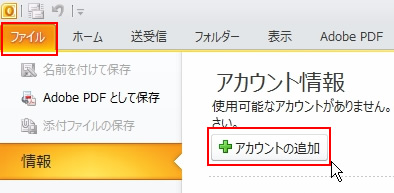
-
[自分の電子メールやその他のサービスを使うための設定をする(手動設定)]を選択して[次へ]をクリックします。
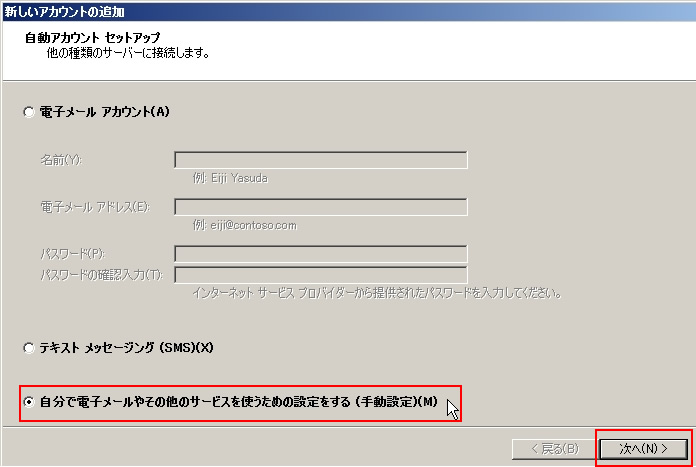
-
[インターネット電子メール]を選択して[次へ]をクリックします。
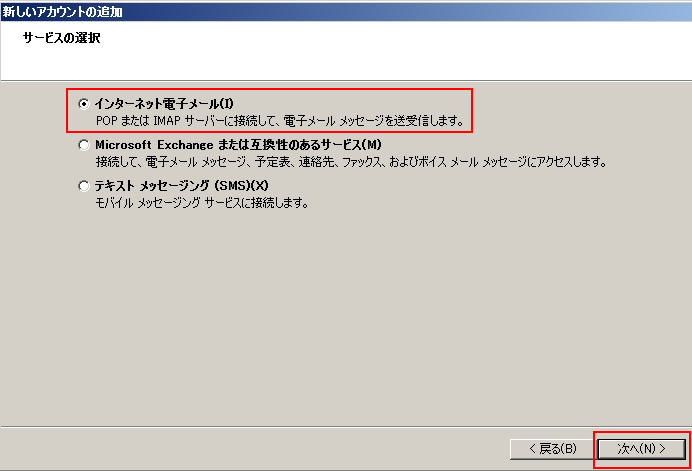
-
以下を入力して[詳細設定]をクリックします。
- 名前:お名前や会社名 (送信先に表示される名前です)
- 電子メールアドレス:ユーザー名@ドメイン名 (例:test@integre.co.jp)
- アカウントの種類:IMAP
- 受信メールサーバー:imap.gmail.com
- 送信メールサーバー:smtp.gmail.com
- アカウント名:ユーザー名@ドメイン名 (例:test@integre.co.jp)
※@の前だけではなく、メールアドレス全てを入力して下さい - パスワード:パスワード
- パスワードを保存する:チェックを入れる
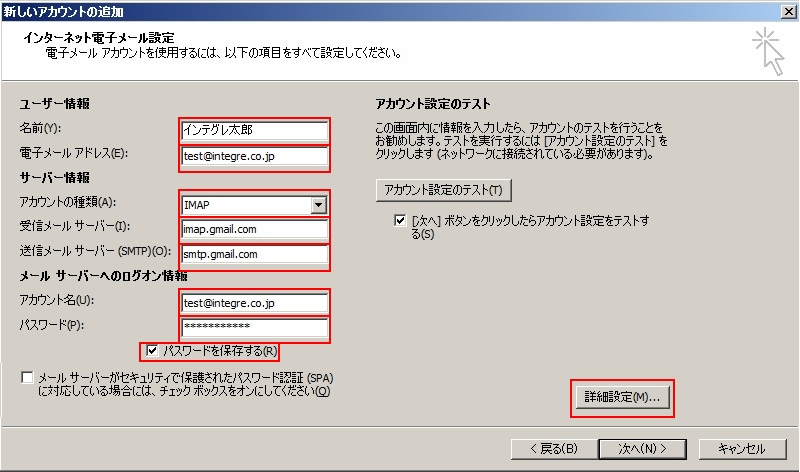
-
[送信サーバー]タブを選択し、以下を入力して[OK]をクリックします。
- 送信サーバー(SMTP)は認証が必要:チェックを入れる
- 受信サーバーと同じ設定を使用する:選択する
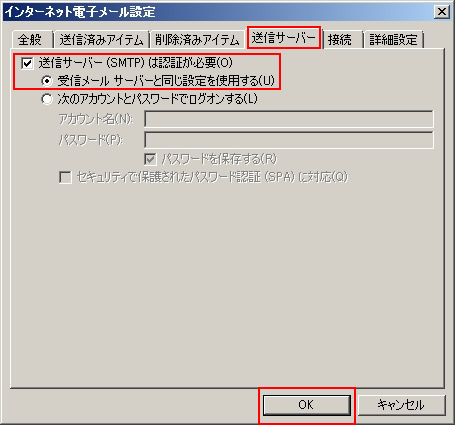
-
[詳細設定]タブを選択し、以下を入力して[OK]をクリックします。
- 受信サーバー(IMAP):993
- 使用する暗号化接続の種類:SSL
- 送信サーバー(SMTP):465
- 使用する暗号化接続の種類:SSL
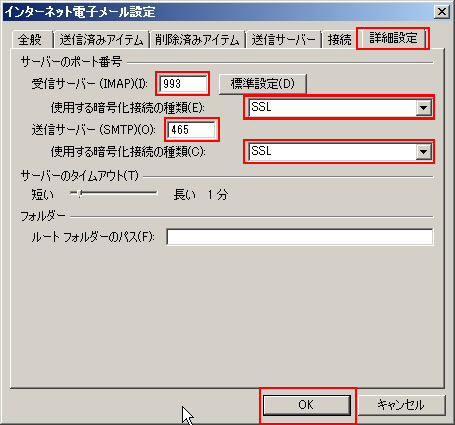
-
[次へ]をクリックします。
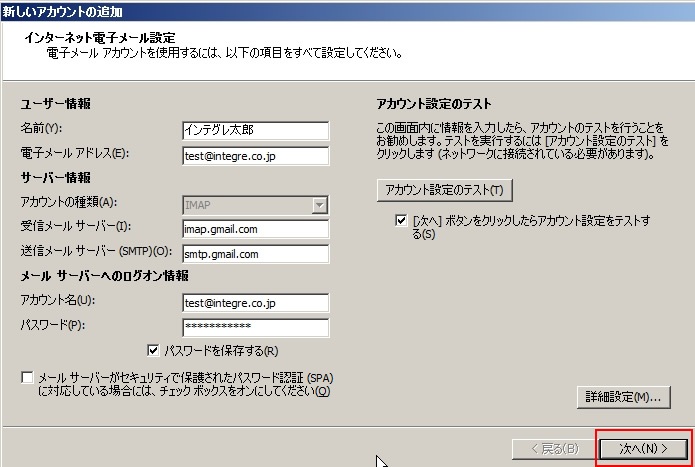
-
[完了]をクリックします。